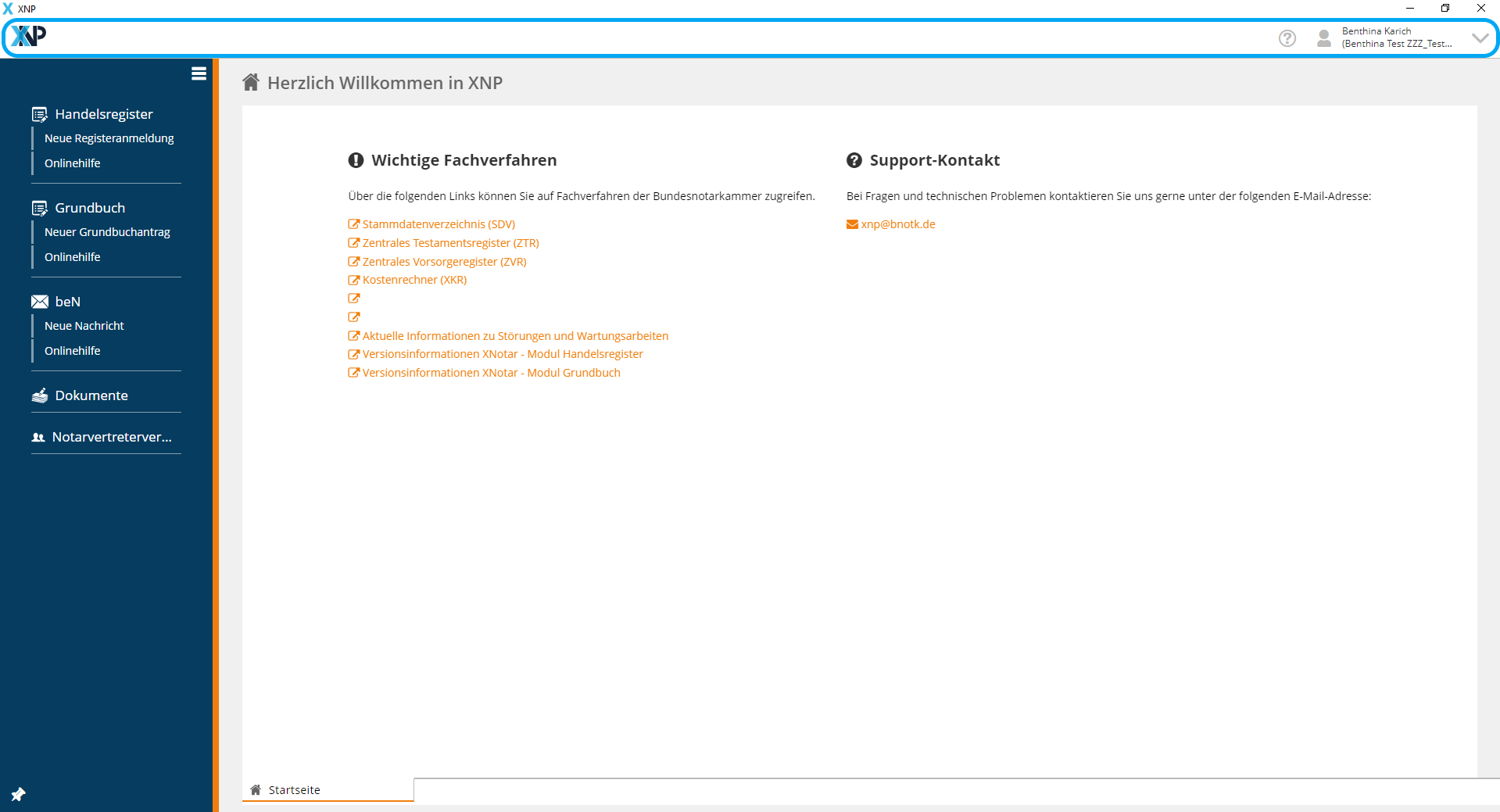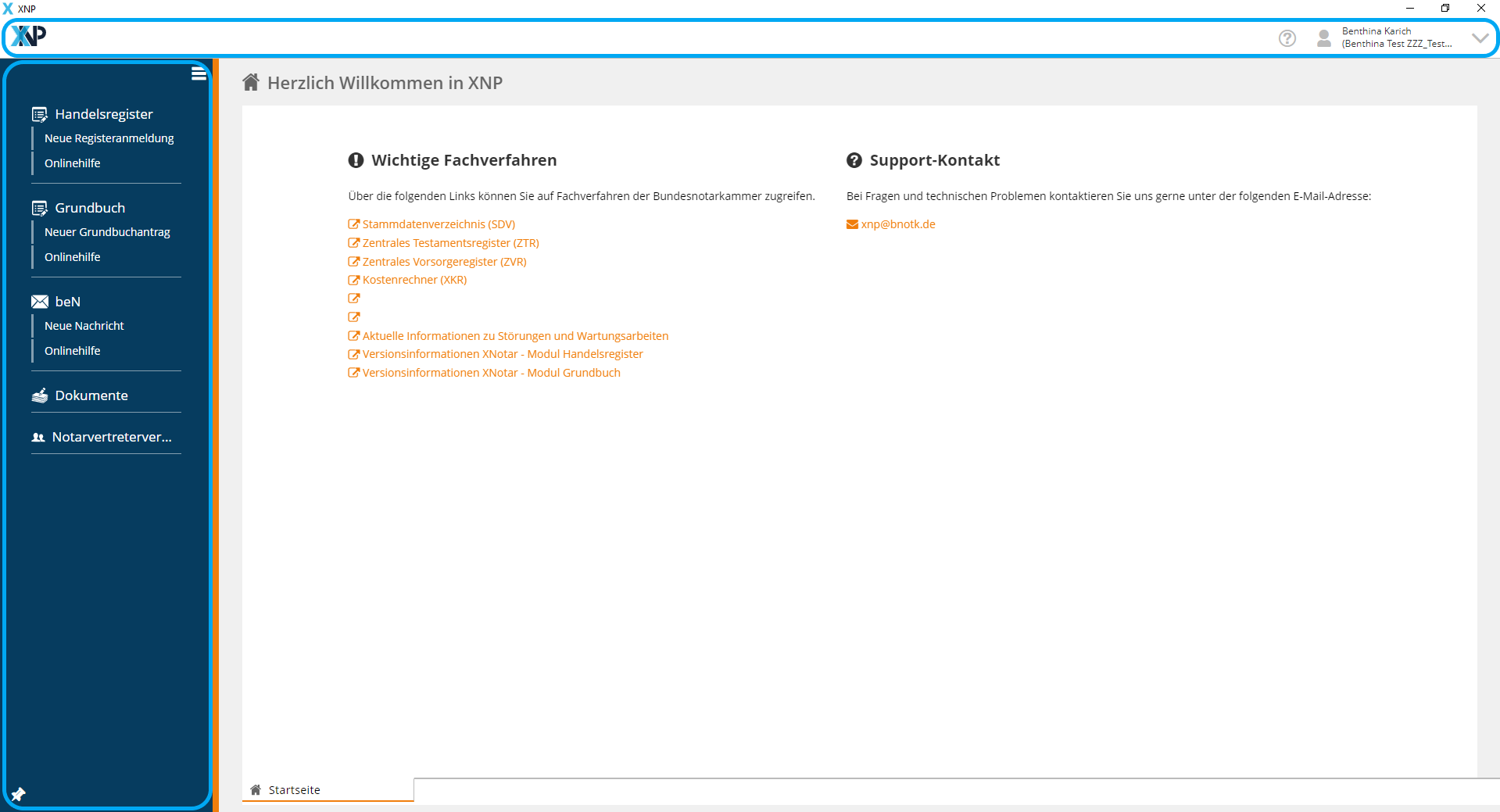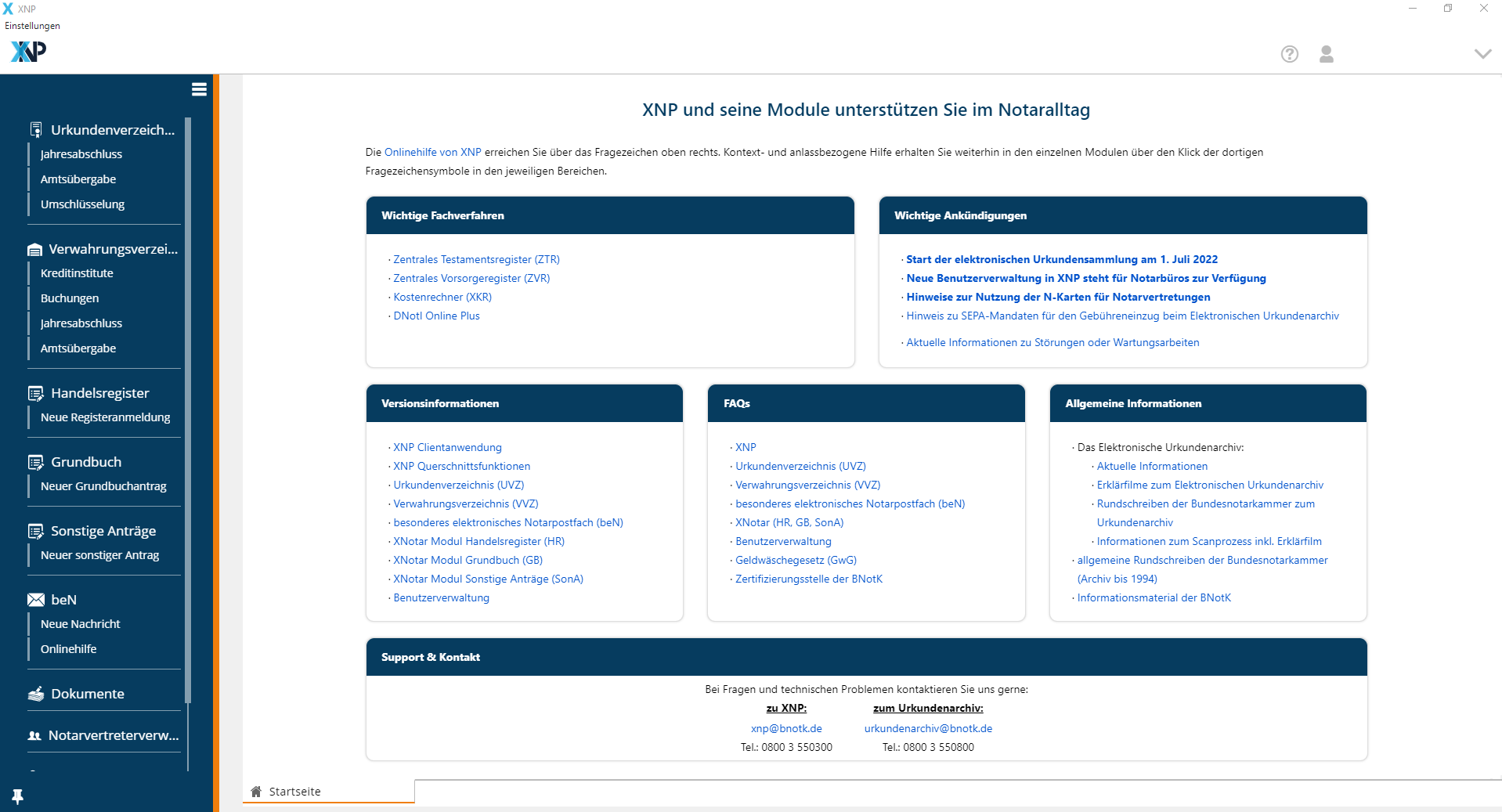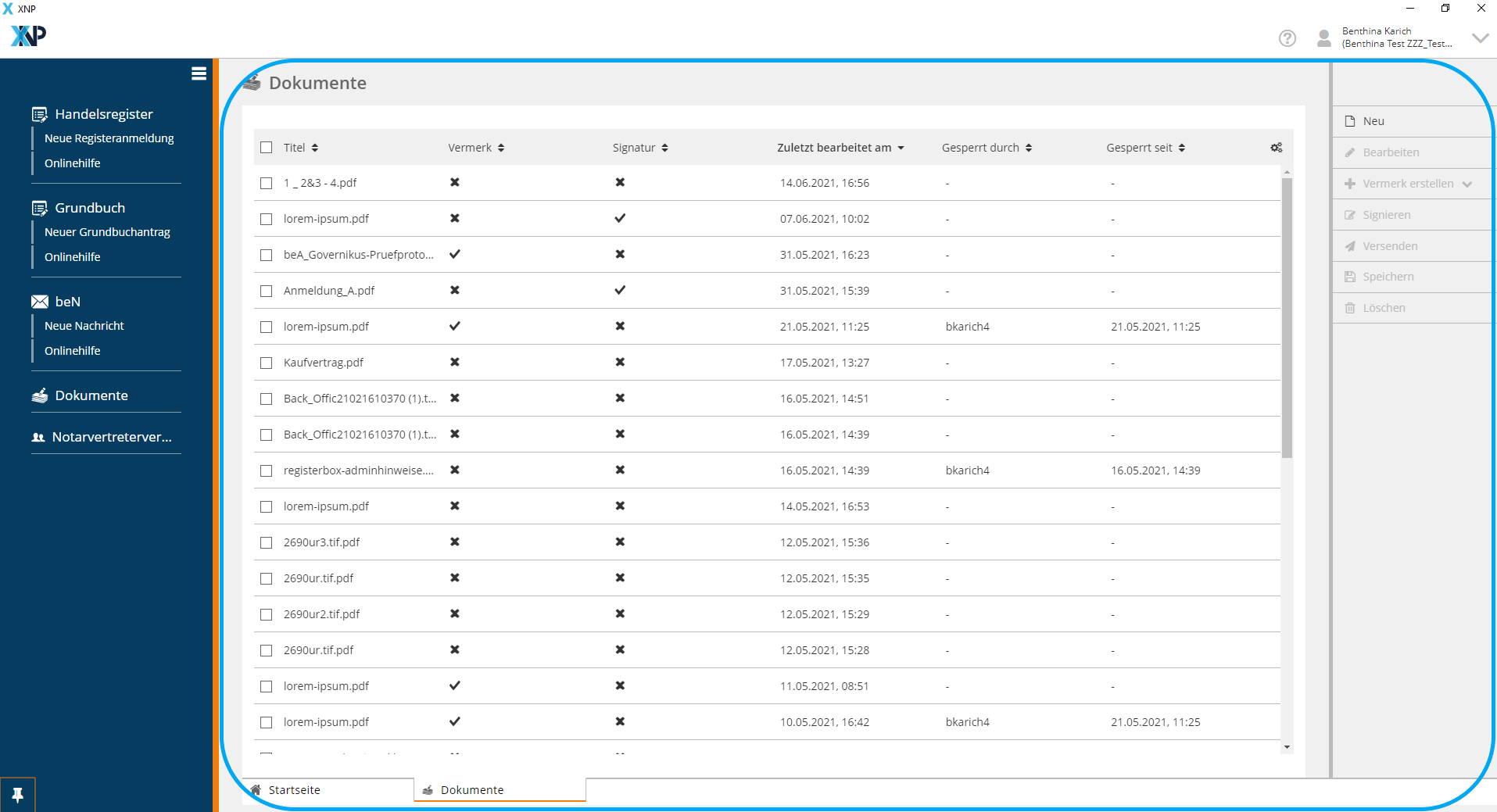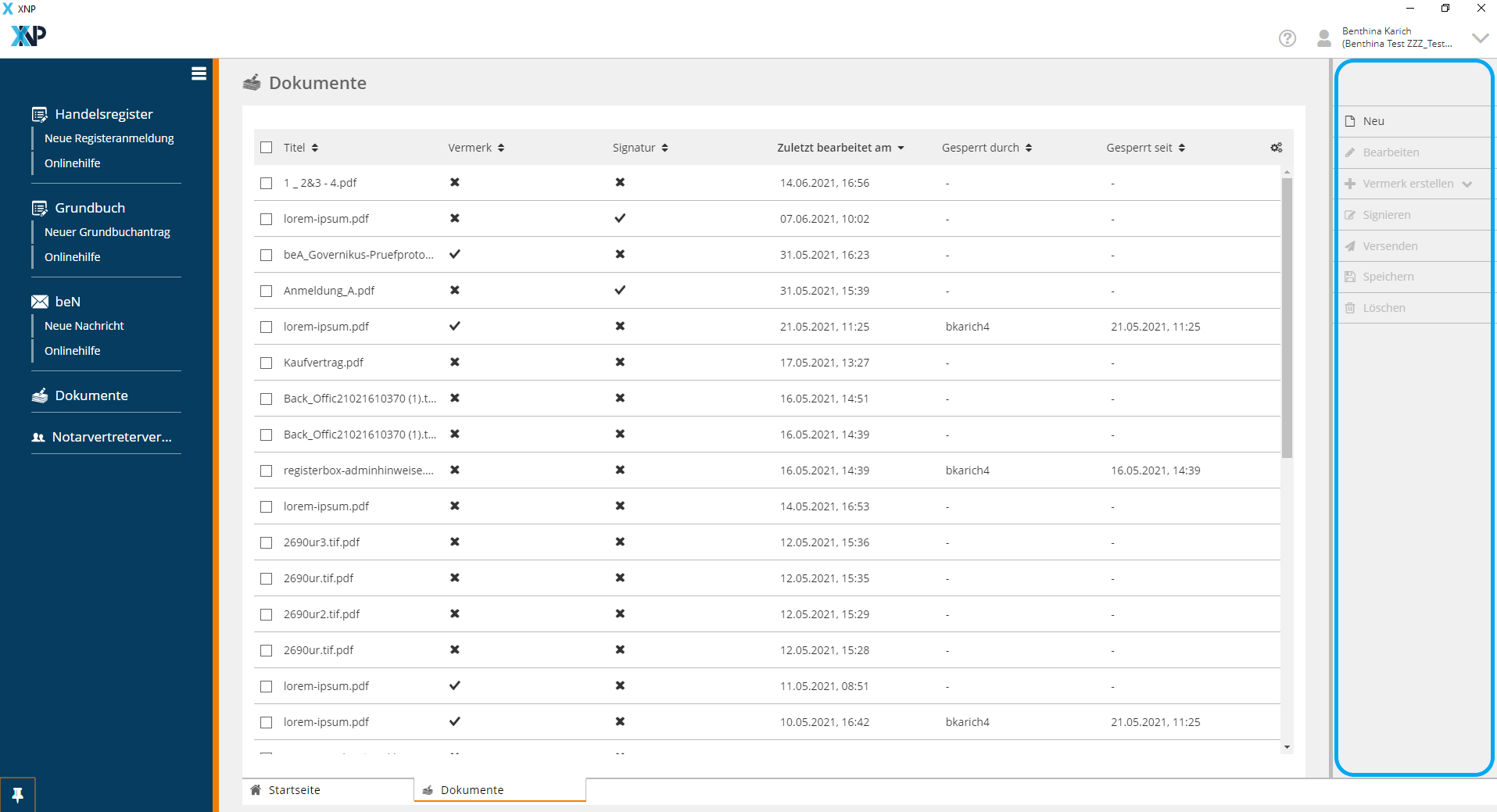Einrichtungen
- Notarielle Online-Verfahren allgemein
- Aktuelles, Versionsinformationen & FAQ
- Einstiegshilfen
- Aktionen vor der Videokonferenz
- Aktionen innerhalb eines Vorgangs
- Vorbereitung und Durchführung der Videokonferenz
- Aktionen nach der Videokonferenz
- Übergabe von Vorgängen an den Amtsnachfolger
- Abrechnung und SEPA-Lastschriftverfahren
-
Unsere Einrichtungen
-
- Notarielle Online-Verfahren allgemein
- Aktuelles, Versionsinformationen & FAQ
- Einstiegshilfen
- Aktionen vor der Videokonferenz
- Aktionen innerhalb eines Vorgangs
- Vorbereitung und Durchführung der Videokonferenz
- Aktionen nach der Videokonferenz
- Übergabe von Vorgängen an den Amtsnachfolger
- Abrechnung und SEPA-Lastschriftverfahren
- Support
- Verfügbarkeit
- Technischer Bereich
Aufbau der XNP-Anwendung
Nachfolgend wird beschrieben, wie die XNP-Anwendung nach erfolgter Anmeldung durch den Nutzer grundsätzlich aufgebaut ist. In diesen Aufbau ordnen sich die weiteren Funktionen und Module ein, mit denen Sie arbeiten.
Die Anwendung ist grundsätzlich in drei Bereiche aufgeteilt:
- Die Kopfleiste am oberen Bildschirmrand,
- Die Navigationsleiste am linken Bildschirmrand und
- Der Arbeitsbereich im Hauptbereich der Anwendung (inkl. ggf. Arbeitsbereichs-spezifischer Aktionsleiste am rechten Bildschirmrand)
Die Kopfleiste
Die Kopfleiste ist der obere Rand der Anwendung. Über sie besteht in allen Modulen ein einheitlicher Weg über das Benutzermenü zu zentralen Funktionen wie den Einstellungen oder zur Abmeldung zu gelangen.
Das Benutzermenü befindet sich oben rechts in der Kopfleiste und kann durch Klick auf den Namen bzw. das rechts daneben befindliche Pfeil-Symbol geöffnet werden.
Links neben dem Benutzermenü kann über einen Klick auf das Fragezeichen-Symbol die Onlinehilfe innerhalb der Anwendung geöffent werden.
Die Navigationsleiste
Die Navigation zwischen den verschiedenen Funktionen, die Ihnen in der XNP-Anwendung zur Verfügung stehen, findet über die Navigationsleiste statt. Pro Modul ist auch eine kleine Auswahl häufig verwendeter Funktionen direkt zugänglich.
Die Navigationsleiste ist so voreingestellt, dass sie sich nach Auswahl eines Eintrags automatisch wieder schließt, um den Arbeitsbereich zu maximieren. Wenn sie dauerhaft geöffnet bleiben soll, klicken Sie auf die Stecknadel in der unteren Ecke zur Fixierung.
Wenn Sie die XNotar Module Handelsregister, Grundbuch und Sonstige Anträge in der Navigationsleiste nutzen möchten, bestellen Sie bitte XNotar für Ihre Amtstätigkeit einmalig bei der Notarnet GmbH unter notarnet.de.
Der Arbeitsbereich
Startseite
Im Arbeitsbereich befindet sich links am unteren Bildschirmrand neben allen Reitern der Fachmodule und sonstigen Anwendungen die Startseite von XNP. Sie dient als Willkommensbereich und ermöglicht den Zugriff auf alle wichtigen Fachverfahren der Bundesnotarkammer, zu aktuellen Informationen über Wartungen oder Störungen, zu den FAQs und Versionsinformationen der XNP-Module, sowie zu weiteren Informationen der BNotK. Darüber hinaus finden Sie hier auch die Kontaktinformationen zum Support.
Über eine Direktverlinkung können folgende Fachverfahren in XNP aufgerufen werden:
Wenn Sie ein Modul über die Navigationsleiste öffnen, wird im Arbeitsbereich ein neuer Reiter am unteren Bildschirmrand angelegt. Sie können durch die Reiter navigieren, indem Sie auf die Reiter-Beschriftungen am unteren Rand klicken. Wenn Sie mit Ihrem Mauszeiger über einer Reiter-Beschriftung stehen bleiben, wird diese farblich hervorgehoben. Mit Klick auf das dann sichtbare "x" können Sie den hervorgehobenen Reiter schließen.
Cookie-Einstellungen
Wir verwenden analytische Cookies, um die Inhalte unserer Website kontinuierlich zu verbessern. Wenn Sie mehr über unsere Cookies erfahren möchten, klicken Sie auf „Individuelle Cookie-Einstellungen“. Durch einen Klick auf „Ich akzeptiere“ stimmen Sie der Verwendung aller Cookies zu. Sie können Ihre Einstellungen jederzeit ändern oder widerrufen.
Individuelle Cookie-Einstellungen
Datenschutzeinstellungen
Hier finden Sie eine Übersicht über alle verwendeten Cookies. Sie können Ihre Zustimmung zu ganzen Kategorien geben oder sich weitere Informationen anzeigen lassen und so nur bestimmte Cookies auswählen.
Notwendige Cookies
Diese Cookies ermöglichen grundlegende Funktionen und sind für die einwandfreie Funktion der Website erforderlich.
Cookie-Informationen anzeigen
Cookie-Informationen verbergen
Staticfilecache
| Cookiename: | staticfilecache |
| Laufzeit: | 1 Stunde |
Persistence
| Cookiename: | persistence |
| Laufzeit: | Session Cookie |
Typo3 Frontend User
| Cookiename: | fe_typo_user |
| Laufzeit: | Session Cookie |
waconcookiemanagement
speichert die hier getroffene Auswahl
| Anbieter: | Typo3 Extension: wacon_cookie_management |
| Cookiename: | waconcookiemanagement |
| Laufzeit: | 365 Tage |
| Datenschutzlink: | https://onlinehilfe.bnotk.de/datenschutzerklaerung-onlinehilfe.html |
Cookies für Statistiken
Statistik-Cookies erfassen Informationen anonym. Diese Informationen helfen uns zu verstehen, wie unsere Besucher unsere Website nutzen.
Cookie-Informationen anzeigen
Cookie-Informationen verbergen
Matomo
Unsere Webseite benutzt den Open Source Webanalysedienst Matomo. Matomo benutzt Technologien, die die seitenübergreifende Wiedererkennung des Nutzers zur Analyse des Nutzerverhaltens ermöglichen. So können die Anzahl der Seitenaufrufe und nutzerbezogene Informationen zu statistischen und analytischen Zwecken erhoben werden.
| Anbieter: | Matomo |
| Cookiename: | _pk_id; _pk_ses |
| Laufzeit: | 395 Tage (_pk_id); 30 Minuten (_pk_ses) |
| Datenschutzlink: | https://onlinehilfe.bnotk.de/datenschutzerklaerung-onlinehilfe.html |